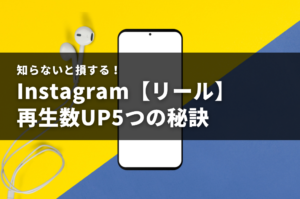【5秒で解決】インスタリールの保存ができない?!保存方法と見方を解説!

- インスタのリール、保存ができないー!
- リールはどこで保存できるの?
- 保存できたけど、どこで見られる?
インスタのリールを見てたら、あっという間に20分位たっちゃいますよね。
特に、「この前見た、あのリール。もう1回見たい!でも、どうやって?」そんなことありませんか?
機能が多いからこそ、どこで保存できるのかが分かりづらいインスタ。
スポーツ業界NO.1企業でSNSマーケティングの仕事に携わり、インスタの新機能をリサーチしてきた私が、今回は「インスタリールの保存方法や見方」をお伝えしていきたいと思います。
やり方はとてもカンタンで、5秒でできます!
これを知っておけば
「もう1度見たいのに、見られない」という
あのモヤット感から解放されます!
ぜひ最後までチェックして、「知りたい時に、知りたいことをチェックできる」状態にして、効率的に時間を活用していきましょう。
それでは参りましょう!
【5秒で解決】インスタリールの保存ができない!保存方法と見方を解説!

インスタのリールを見ていると、魅力的な動画が色々と流れてきます。
せっかく出会えた魅力的な動画は、保存し後から見返せるようにしておきたいですね!
では、順番に見ていきましょう。
他の人が投稿したリールを保存する方法

縦長のリール、ついつい色々と見ちゃいますよね〜
気になる「保存したい動画」が出て来ました!
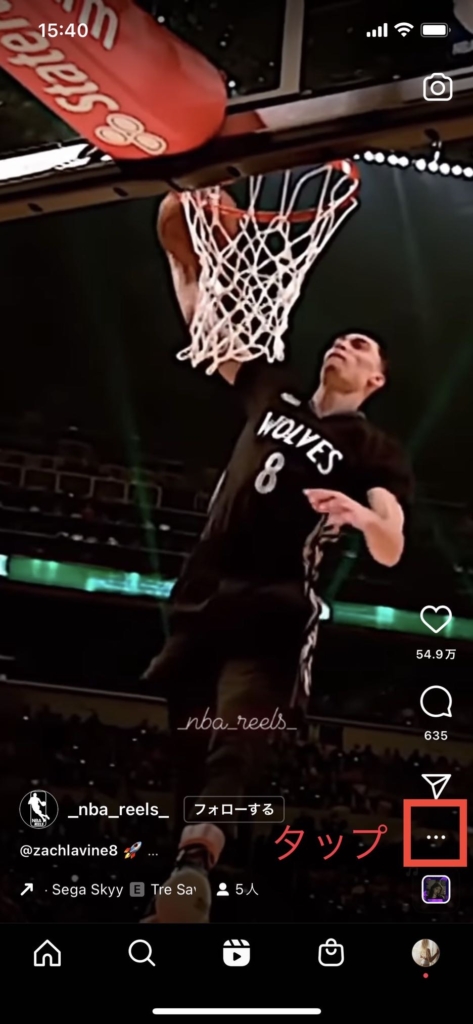
赤枠の「…」をタップします!
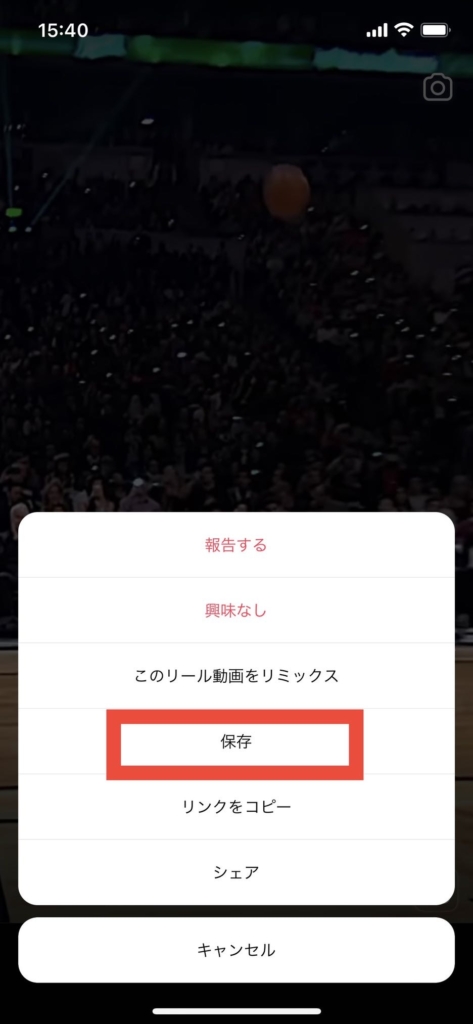
「保存」を押すだけ!!
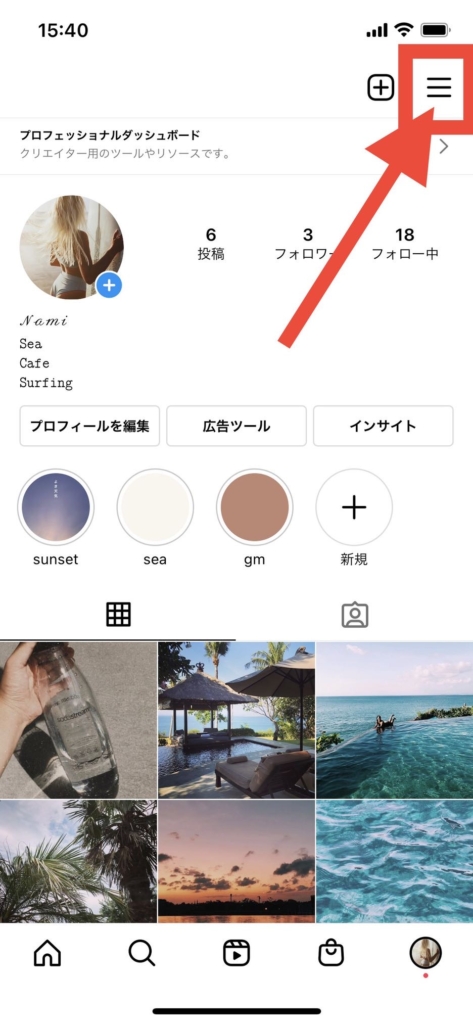
メニュー右上の「…」をタップ
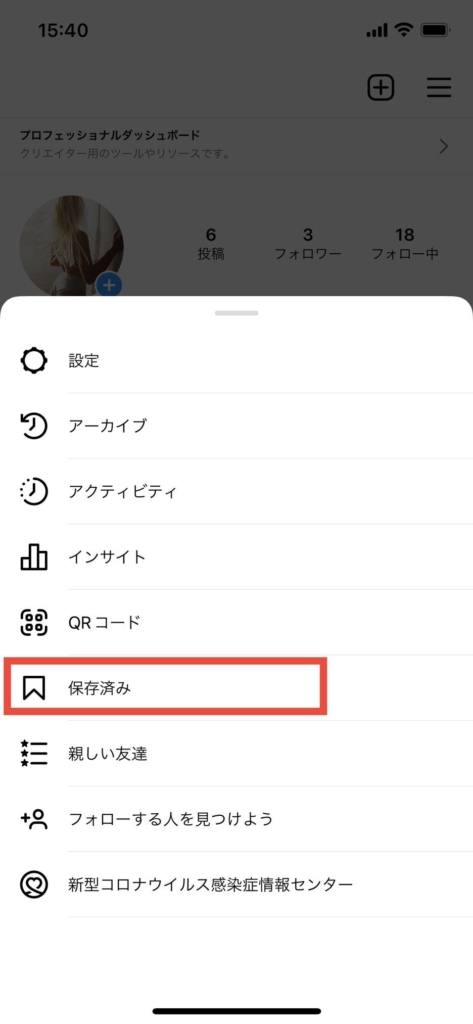
「保存済み」をタップ!
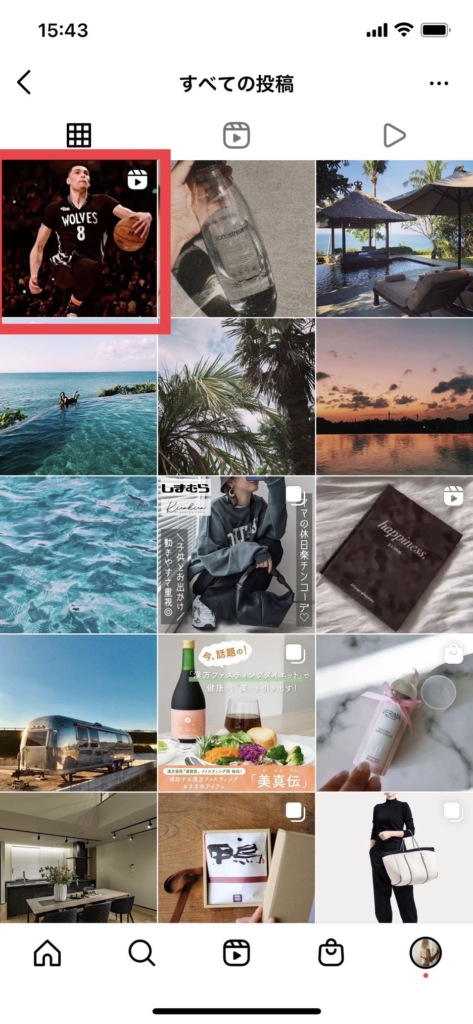
左上に「保存したリール」が表示されます!
ここに、過去に“保存した投稿“がストックされていきます。
保存した投稿が「時系列」に並んでいきますので、探しやすくて便利ですよね!
自分が投稿したリールを保存する方法
まずは投稿作成を進めていきましょう。
投稿方法に不明点がある方はこちらの記事をご覧ください。

自分のリール投稿を下書きに保存したい場合
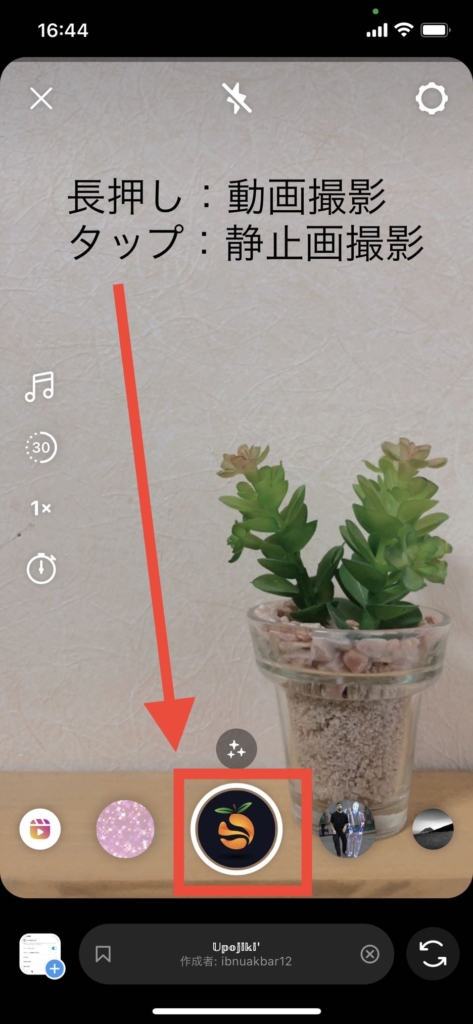
リールの作成を進めていきます。
最後、シェアする寸前までいきますと…
こちらの画面になります。
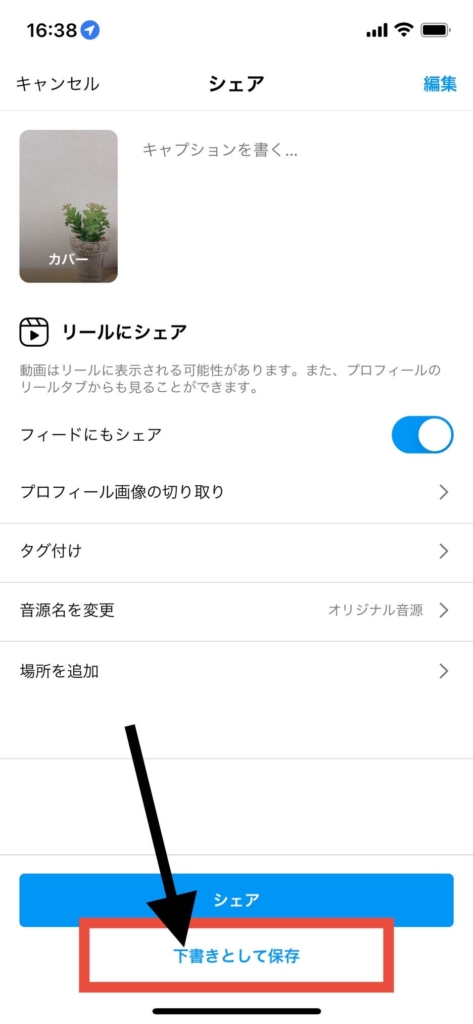
このページで、「下書きとして保存」をタップすると、
あなたのリール投稿を下書き保存することができます。
下書きリールを再度、呼び出すにはこちら。
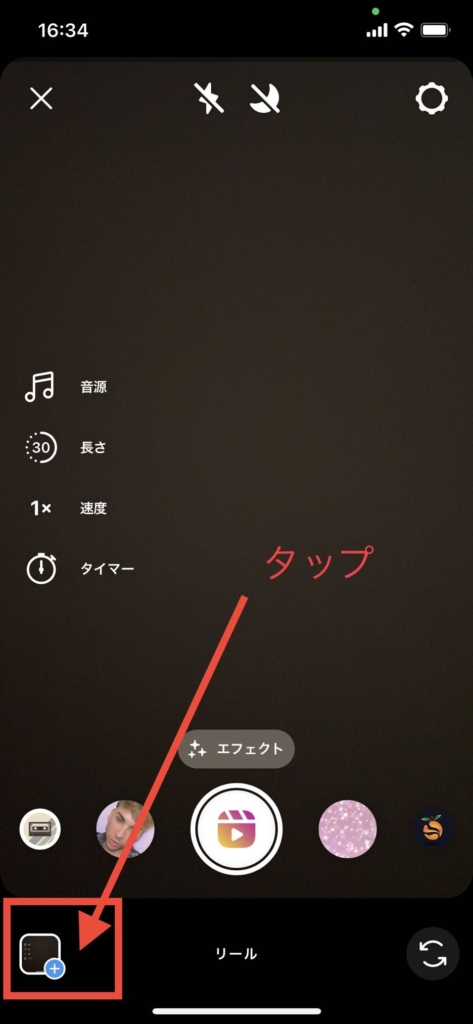
リール作成画面にて、左下の窓枠をタップします。
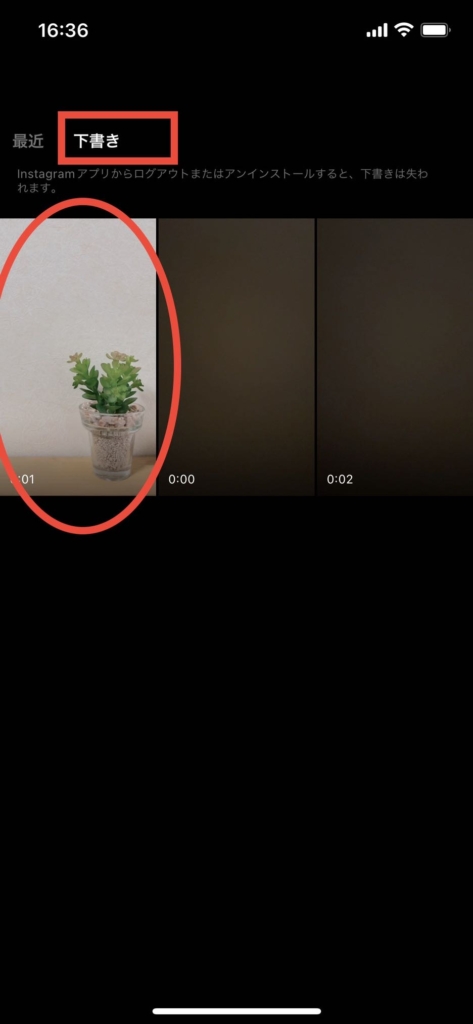
「下書き」をタップすると、過去に下書きとして保存したあなたの投稿があります。
必要に応じて、ここから編集を再開しましょう!
自分のリール投稿をスマホに保存したい場合
リール作成中に「↓」マークが出てきますので、こちらをタップしてください!

ただし…
インスタで音源を付けたリール動画をスマホへ保存しようとすると…
音源「無し」の状態になります!
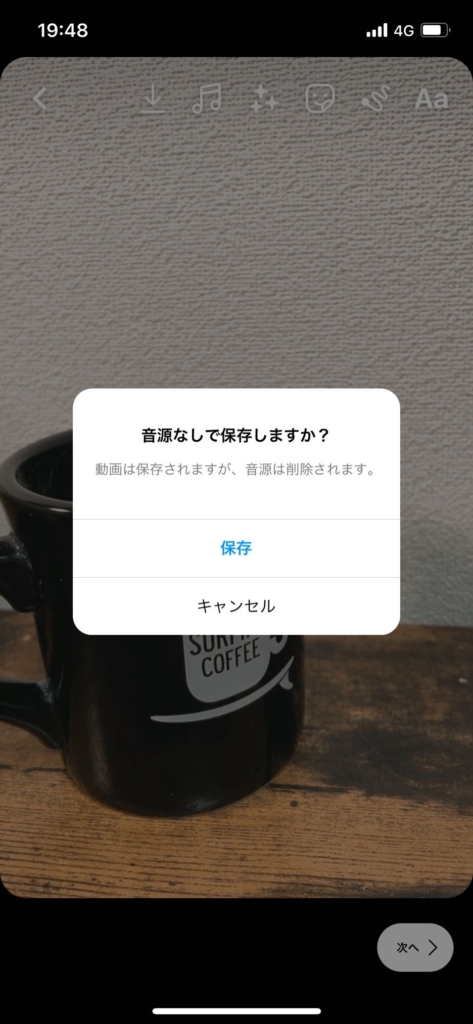
そのため、音源を付けてリールを投稿したい場合には、インスタ上で作成したリールを直接投稿するようにしましょう!
スマホ本体に保存して後から投稿すると、せっかく設定した音楽が消えますのでご注意ください!
最後に
今回はリールの保存方法について、お届けしてきました。
- 他人が投稿したリールの保存:「…」▶︎「保存」と5秒で保存可能
- 自分が作成したリールの保存:下書きフォルダへ保存の選択が可能
- 自分が作成したリールの保存:スマホへ保存する際にはインスタで付与した音楽は消える
リールの特性を知って、ぜひリールを活用してみてくださいね!